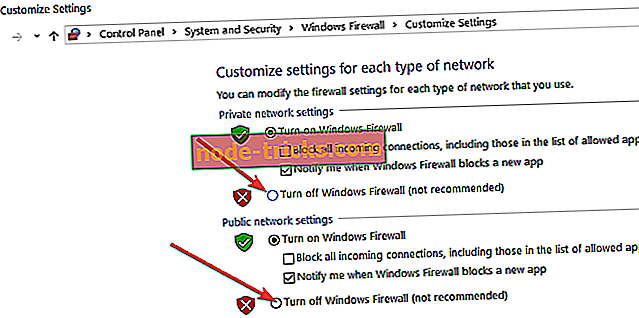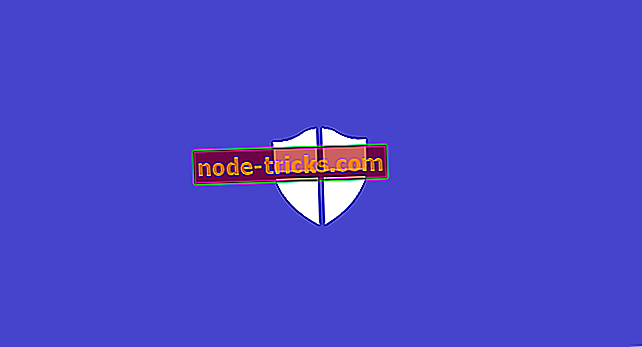Як виправити "Ваш вхід неможливо відкрити" Помилка VLC
Ваш вхід не може бути відкритий VLC не може відкрити MRL на YouTube
- Збережіть файл Youtube.lau у папці списку відтворення VLC
- Вимкніть брандмауер Windows
- Вимкніть антивірусне програмне забезпечення третіх сторін
- Перевірте наявність оновлень VLC
- Завантажити відео YouTube з третьої сторони Video Downloader
Помилка « Ваш вхід не може бути відкритий » - це помилка, яка виникає для деяких користувачів VLC, коли вони намагаються відтворити відеопотік або відео YouTube. Коли вони вводять URL-адресу для відео YouTube, з'являється повідомлення про помилку, яке повідомляє: « Вхід неможливо відкрити. VLC не може відкрити MRL… »Отже, користувачі не можуть відтворювати відео, які не зберігаються на жорстких дисках. Якщо це повідомлення про помилку з'явиться у VLC, перевірте деякі з можливих виправлень для нього нижче.
VLC не може відкрити потоки MRL
1. Збережіть файл Youtube.lau у папці списку відтворення VLC
- Однією з резолюцій для входу неможливо відкрити помилку VLC є збереження файлу Youtube.lau до папки списку відтворення VLC. Для цього відкрийте цю веб-сторінку у своєму веб-переглядачі.
- Натисніть кнопку Завантажити, щоб зберегти файл Youtube.lau.
- Потім натисніть кнопку File Explorer на панелі завдань Windows 10. \ t
- Відкрийте папку, в яку було збережено Youtube.lau.
- Клацніть правою кнопкою миші файл Youtube.lau і виберіть Копіювати .
- Відкрийте цей шлях до папки у Провіднику файлів: C: Програмні файли (x86) VideoLANVLClaplist.
- Потім клацніть правою кнопкою миші в папці Плейлист і виберіть Вставити, щоб додати файл Youtube.lau до цієї папки.
2. Вимкніть брандмауер Windows
Повідомлення про помилку « вхід не може бути відкрито » часто може бути викликано брандмауерами, які блокують медіапрогравач VLC. Таким чином, тимчасове вимкнення брандмауера Windows Defender для VLC може усунути проблему. Ви можете вимкнути брандмауер Windows Defender наступним чином.
- Спочатку натисніть кнопку Тип тут для пошуку на панелі завдань Windows 10, щоб відкрити вікно пошуку Cortana.
- Введіть "Брандмауер Windows" у вікні пошуку.
- Потім виберіть Windows Defender Firewall, щоб відкрити вікно, яке відображається у знімку безпосередньо нижче.
- Натисніть кнопку Увімкнути або вимкнути брандмауер Windows Defender, щоб відкрити параметри.
- Виберіть обидва опції Вимкнути брандмауер Захисника Windows .
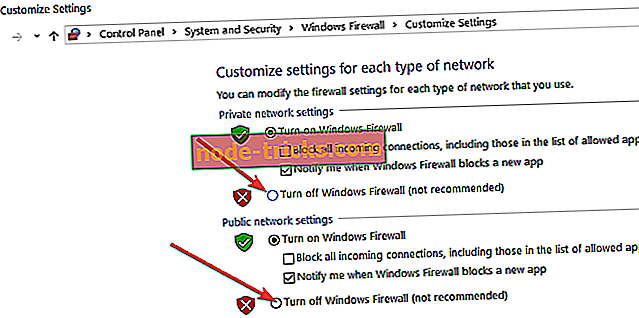
- Натисніть кнопку OK .
- Якщо це виправити помилку " Ваш вхід не може бути відкрито ", брандмауер Windows, ймовірно, блокує VLC. Щоб додати VLC до списку виключень, введіть "Брандмауер Windows" у Cortana і виберіть Дозволити додаток через брандмауер Windows.

- Натисніть кнопку Змінити налаштування .
- Перейдіть до VLC у списку програм і встановіть усі його прапорці, якщо вони не вибрані.
- Натисніть кнопку OK, щоб закрити вікно.
3. Вимкніть антивірусне програмне забезпечення третіх сторін
Антивірусне програмне забезпечення третіх сторін також може містити брандмауери. Отже, перед відкриттям VLC вам може знадобитися вимкнути антивірусну програму іншої сторони. Зазвичай ви можете зробити це, клацнувши правою кнопкою миші на панелі завдань у вікні системної панелі антивірусного програмного забезпечення та вибравши параметр відключення у контекстному меню.
Крім того, відкрийте основне вікно антивірусного програмного забезпечення, щоб перевірити, чи VLC знаходиться серед заблокованих програм у списку програм брандмауера. Налаштуйте налаштування програмного забезпечення так, щоб воно дозволило VLC для всіх мереж.
4. Перевірте наявність оновлень VLC
Оновлення VLC може виправити помилку " Ваш вхід неможливо відкрити ", якщо ви зараз використовуєте застарілу версію медіа-плеєра. Щоб перевірити наявність оновлень, натисніть кнопку Довідка > Перевірити наявність оновлень у VLC . Вікно оновлення мультимедійного програвача VLC повідомить вам, чи є доступне оновлення. Якщо це так, натисніть Так > Встановити, щоб оновити програмне забезпечення.
5. Завантажити відео YouTube з третьою стороною Video Downloader
Замість того, щоб спробувати відтворити відео YouTube, ввівши його URL-адресу в VLC, чому б замість цього не завантажити кліп? Існують різні програми для завантаження відеозаписів сторонніх виробників для Windows, за допомогою яких можна завантажити відео YouTube на жорсткий диск. Ви можете зберегти YouTube відео на жорсткому диску з 4K Video Downloader, WinX YouTube Downloader або безкоштовно YouTube Завантажити. Потім ви можете відтворити ці відео в VLC, вибравши їх кліпи з папки диска.
Ось деякі з рішень, які можуть виправити повідомлення про помилку « Ваш вхід не може бути відкрито », щоб користувачі могли відтворювати відео з мережним потоком у VLC. Тим не менш, існують численні альтернативи для VLC, які можна також відтворювати за допомогою YouTube. Цей посібник з програмного забезпечення надає додаткові деталі для деяких з кращих мультимедійних програм.